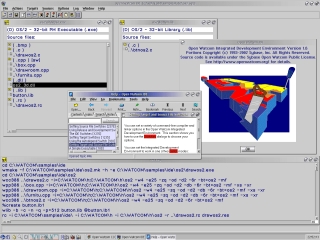Егер сіз Windows Task Manager-мен жиі жұмыс жасайтын болсаңыз, онда CSRSS.EXE нысаны процестер тізімінде әрқашан болатындығын байқай алмайсыз. Бұл элементтің не екенін, оның жүйе үшін қаншалықты маңызды екенін және оның компьютер үшін қауіпті екенін білейік.
CSRSS.EXE туралы толық ақпарат
CSRSS.EXE бірдей атаудағы жүйелік файлмен орындалады. Ол Windows 2000 амалдық жүйесінен бастап барлық Windows амалдық жүйелерінде бар. Сіз оны Task Manager (комбинациясы) іске қосу арқылы көре аласыз Ctrl + Shift + Esc) қойындысында «Процестер». Оны табудың ең оңай жолы - деректерді бағанға салу. «Кескін атауы» алфавиттік ретпен.

Әр сессия үшін бөлек CSRSS процесі бар. Сондықтан қарапайым компьютерлерде бір уақытта осындай екі процесс іске қосылады, ал серверлік компьютерлерде олардың саны ондағанға жетуі мүмкін. Дегенмен, екі немесе кейбір жағдайларда одан да көп процестердің болуы мүмкін екендігі анықталғанына қарамастан, олардың барлығы тек бір CSRSS.EXE файлына сәйкес келеді.
Тапсырмалар реттеушісі арқылы жүйеде іске қосылған барлық CSRSS.EXE нысандарын көру үшін, жазуды нұқыңыз «Барлық пайдаланушылардың процестерін көрсету».

Осыдан кейін, егер сіз Windows жүйесінде емес, тұрақты режимде жұмыс істесеңіз, онда CSRSS.EXE екі элементі Task Manager тізімінде пайда болады.

Функциялар
Ең алдымен, бұл элемент жүйеге не үшін қажет екенін анықтаймыз.
«CSRSS.EXE» атауы - «Client-Server Runtime Subsystem» қысқартылған, ол ағылшын тілінен «Клиент-Сервердің жұмыс жасайтын ішкі жүйесі» деп аударылған. Яғни, процесс клиент пен Windows жүйесінің серверлік аймақтары арасындағы байланыстырушы буынның бір түрі ретінде қызмет етеді.
Бұл процесс графикалық компонентті көрсету үшін қажет, яғни біз экранда не көреміз. Бұл, ең алдымен, жүйе жабылғанда, сондай-ақ тақырыпты жою немесе орнату кезінде қатысады. CSRSS.EXE болмаса, консольдерді (CMD және т.б.) іске қосу мүмкін болмайды. Процесс терминалды сервистердің жұмысы үшін және жұмыс үстеліне қашықтан қосылу үшін қажет. Біз зерттейтін файл Win32 ішкі жүйесінде әртүрлі ОЖ тізбегін өңдейді.
Сонымен қатар, егер CSRSS.EXE аяқталған болса (қалай болмасын: пайдаланушыны бұзу немесе мәжбүрлеу), жүйе BSOD пайда болуына әкеліп соқтырады. Осылайша, Windows-тың CSRSS.EXE белсенді процесінсіз жұмыс істеу мүмкін емес деп айта аламыз. Сондықтан, оны вирус нысаны ауыстырылғанына сенімді болсаңыз ғана тоқтату керек.
Файл орналасуы
Енді CSRSS.EXE қай жерде қатты дискіде орналасқанын білейік. Сіз сол туралы Тапсырмалар реттеушісінің көмегімен ақпарат ала аласыз.
- Тапсырмалар реттеушісінде барлық пайдаланушылар процестерінің тапсырмаларын көрсету режимі орнатылғаннан кейін, кез-келген атауды кез келген тінтуірдің оң жақ түймесімен нұқыңыз. «CSRSS.EXE». Мәтінмәндік тізімнен таңдаңыз «Файлдарды сақтау орнын ашу».
- Ішінде Зерттеуші Қалаған файлдың орналасу каталогы ашылады. Сіз оның мекен-жайын терезенің мекен-жай жолағын бөлектеу арқылы біле аласыз. Ол объектінің орналасқан қалтасының жолын көрсетеді. Мекенжай келесідей:
C: Windows System32


Енді мекенжайды біле отырып, Тапсырмалар менеджерін пайдаланбай, объектінің орналасқан жері каталогына өтуге болады.
- Ашық Зерттеуші, жоғарыда бұрын көшірілген мекенжайды енгізіңіз немесе қойыңыз. Нұқыңыз Енгізіңіз немесе мекен-жай жолағының оң жағындағы көрсеткіні нұқыңыз.
- Зерттеуші CSRSS.EXE орналасу каталогын ашады.


Файлды сәйкестендіру
Сонымен қатар, әртүрлі вирустық қосымшалар (руткиттер) CSRSS.EXE ретінде жасырылған жағдайлар сирек емес. Бұл жағдайда нақты CSRSS.EXE файлын қай тапсырма менеджерінде көрсететінін анықтау маңызды. Сонымен, көрсетілген процестің қандай жағдайда сіздің назарыңызды аударатындығын білейік.
- Біріншіден, егер сұрақтар туындаса, егер Тапсырмалар реттеушісінде серверлік жүйеден гөрі барлық пайдаланушылардың процестерін көрсету режимінде сіз CSRSS-тен екіден көп нысанды көретін болсаңыз. Олардың бірі - ең алдымен вирус. Заттарды салыстырған кезде жадтың тұтынылуына назар аударыңыз. Қалыпты жағдайда CSRSS үшін 3000 Кб шекті мән белгіленеді. Бағандағы тиісті индикаторды Тапсырмалар менеджеріне жазыңыз «Жад«. Жоғарыда көрсетілген шектен асып кету файлда бір нәрсе дұрыс емес дегенді білдіреді.

Сонымен қатар, әдетте бұл процесс орталық процессорды мүлдем жүктемейтінін атап өткен жөн. Кейде CPU ресурстарын тұтынуды бірнеше пайызға дейін арттыруға рұқсат етіледі. Бірақ жүктеме ондаған пайыз болғанда, бұл файлдың өзі вирустық немесе жүйеде тұтастай дұрыс емес дегенді білдіреді.
- Бағандағы Тапсырмалар менеджерінде «Пайдаланушы» («Пайдаланушының аты»Зерттелетін объектінің қарама-қарсы мәні міндетті түрде болуы керек «Жүйе» («ЖҮЙЕ«). Егер онда басқа жазба, оның ішінде қазіргі қолданушы профилінің аты көрсетілсе, онда біз жоғары дәрежеде сенімділікпен вируспен күресеміз деп айта аламыз.
- Сонымен қатар, файлды оның жұмысын мәжбүрлеп тоқтатуға тырысып, оның түпнұсқалығын тексеруге болады. Мұны істеу үшін күдікті объектінің атын таңдаңыз «CSRSS.EXE» жазуды нұқыңыз «Процесті аяқтаңыз» тапсырмалар менеджерінде.

Осыдан кейін диалог терезесі ашылуы керек, онда көрсетілген процесті тоқтату жүйенің аяқталуына әкеледі. Әрине, мұны тоқтатудың қажеті жоқ, сондықтан түймесін басыңыз Болдырмау. Бірақ мұндай хабарламаның пайда болуы - бұл файлдың түпнұсқа екендігінің жанама растауы. Егер хабарлама жоқ болса, онда бұл файлдың жалған екенін анық білдіреді.
- Сондай-ақ, файлдың түпнұсқалығы туралы кейбір ақпаратты оның қасиеттерінен алуға болады. Тінтуірдің оң жақ батырмасымен Task Manager-де күдікті нысанның атын нұқыңыз. Мәтінмәндік тізімнен таңдаңыз «Қасиеттер».

Сипаттар терезесі ашылады. Қойындыға өтіңіз «Жалпы». Параметрге назар аударыңыз «Орналасуы». Файлдардың орналасу каталогына апаратын жол жоғарыда көрсетілген мекен-жайға сәйкес келуі керек:
C: Windows System32Егер онда басқа мекен-жайы көрсетілсе, бұл процесс жалған екенін білдіреді.
Параметрге жақын сол қойындыда Файл өлшемі 6 КБ болуы керек. Егер онда басқа мөлшер көрсетілген болса, онда бұл объект жалған.

Қойындыға өтіңіз «Толығырақ». Параметрдің жанында «Авторлық құқықтар» болуы керек Microsoft корпорациясы («Microsoft Corporation»).




Өкінішке орай, жоғарыда аталған барлық талаптар орындалса да, CSRSS.EXE файлы вирусты болуы мүмкін. Вирус тек объект ретінде көрініп қана қоймай, сонымен қатар нақты файлды жұқтыра алады.
Сонымен қатар, CSRSS.EXE жүйесінің ресурстарын шамадан тыс тұтыну мәселесі вируспен ғана емес, сонымен қатар пайдаланушы профилінің зақымдалуымен де туындауы мүмкін. Бұл жағдайда сіз ОЖ-ны ертерек қалпына келтіру нүктесіне қайтаруға немесе жаңа пайдаланушы профилін құрып, онымен жұмыс істеуге болады.
Қатерді жою
Егер сіз CSRSS.EXE түпнұсқалық ОЖ файлымен емес, вируспен туындағанын білсеңіз не істеу керек? Сіздің тұрақты антивирусыңыз зиянды кодты анықтай алмады деп болжаймыз (әйтпесе сіз бұл мәселені де байқамайсыз). Сондықтан, біз процесті жою үшін басқа қадамдарды жасаймыз.
1-әдіс: Антивирустық қарап шығу
Ең алдымен, жүйені сенімді антивирустық қарап шығу құралымен сканерлеңіз, мысалы, Dr.Web CureIt.

Айта кету керек, Windows жүйесін қауіпсіз режим арқылы вирустарды қарап шығу ұсынылады, оның барысында тек компьютердің негізгі жұмысын қамтамасыз ететін процестер жұмыс істейді, яғни вирус «ұйықтайды» және оны осылайша табу әлдеқайда оңай болады.
Толығырақ: BIOS арқылы қауіпсіз режимге кіріңіз
2-әдіс: қолмен жою
Егер қарап шығу сәтсіз аяқталса, бірақ сіз CSRSS.EXE файлы оның каталогында болмайтындығын анық байқасаңыз, қолмен жою процедурасын қолдануыңыз керек.
- Тапсырмалар менеджерінде жалған нысанға сәйкес атауды белгілеп, батырманы басыңыз «Процесті аяқтаңыз».
- Осыдан кейін қолданыңыз Өткізгіш объектінің орналасу каталогына өтіңіз. Бұл қалтадан басқа кез келген каталог бола алады «System32». Нысанды тінтуірдің оң жақ түймесімен нұқып, таңдаңыз Жою.


Егер сіз Тапсырмалар реттеушісіндегі процесті тоқтата алмасаңыз немесе файлды жоя алмасаңыз, компьютерді өшіріп, қауіпсіз режимге кіріңіз (перне F8 немесе тіркесім Shift + F8 жүктеу кезінде, ОС нұсқасына байланысты). Содан кейін объектіні орналасқан жерінің каталогынан жою процедурасын орындаңыз.
3-әдіс: жүйені қалпына келтіру
Ақырында, егер бірінші де, екінші әдіс те тиісті нәтиже бермесе және сіз CSRSS.EXE ретінде жасырылған вирустардан арыла алмасаңыз, Windows жүйесінде қалпына келтірілген функция сізге көмектесе алады.

Бұл функцияның мәні сізде кері қайтару нүктелерінің біреуін таңдағаныңыздан тұрады, бұл жүйені таңдалған уақыт кезеңіне толықтай қайтаруға мүмкіндік береді: егер таңдалған уақытта компьютерде вирус болмаса, онда бұл құрал оны жояды.
Бұл функцияның монетаға қатысты жағы да бар: егер бағдарламалар бір нүктені немесе басқа нүктені жасағаннан кейін орнатылса, онда параметрлер енгізілген және т.с.с. - бұл бірдей әсер етеді. Жүйені қалпына келтіру тек қана файлдарды, фотосуреттерді, бейнелерді және музыканы қамтитын пайдаланушылық файлдарға әсер етпейді.
Толығырақ: Windows ОЖ-ны қалай қалпына келтіруге болады
Көріп отырғаныңыздай, CSRSS.EXE көптеген жағдайларда операциялық жүйенің жұмыс істеуі үшін маңызды процестердің бірі болып табылады. Бірақ кейде оны вирус қоздыруы мүмкін. Бұл жағдайда алып тастау процедурасын осы мақалада келтірілген ұсыныстарға сәйкес жүргізу қажет.